
L'iPhone ne s'allume pas ? Essayez ces 6 méthodes [Tous les modèles ]
Aug 15, 2025 • Publié par : Solution de Réparation de Téléphone •Des solutions éprouvées

Les smartphones sont une partie vitale de la routine quotidienne et du flux de travail, ce qui signifie que tout problème avec eux peut devenir un véritable casse-tête. Ainsi, un appareil iOS non réactif peut être frustrant lorsqu'il refuse de s'allumer malgré tous vos efforts. Ce dilemme peut être causé par tout, de la batterie déchargée aux dommages matériels. Heureusement, plusieurs méthodes de dépannage efficaces peuvent aider à redonner vie à votre appareil.
Ce guide complet explorera les moyens de réparer le problème de l'iPhone qui ne s'allume pas en un rien de temps. Ces solutions s'appliquent à tous les modèles, ce qui garantit que vous pourrez faire fonctionner votre appareil à nouveau. Lisez la suite pour déterminer rapidement le problème et appliquer la solution appropriée.
- Partie 1. Pourquoi mon écran iPhone est-il noir et ne s'allume pas ?
- Partie 2. Que faire si mon iPhone ne s'allume pas du tout ?

- Partie 3. Comment réparer le problème de l'iPhone qui ne s'allume pas [Solutions de base]
Partie 1. Pourquoi mon écran iPhone est-il noir et ne s'allume pas ?
Comme pour essayer de résoudre tout problème majeur, la première chose à faire est de déterminer les causes de cette situation. Un écran noir sur un iPhone qui ne s'allume pas peut résulter de plusieurs causes sous-jacentes. Identifier la racine de ce problème est essentiel avant d'appliquer la bonne solution. Voici les raisons les plus courantes pour lesquelles votre iPhone refuser de s'allumer:
1. Batterie déchargée ou défectueuse
Un téléphone complètement à plat ne bougera pas, peu importe ce que vous essayez. Même branché, un appareil avec une batterie endommagée ou usée peut ne pas répondre.
2. Plantages logiciels ou erreurs système
Votre téléphone iOS peut s'éteindre en raison de bugs, de mises à jour ratées ou de contenu corrompu pour provoquer un écran noir. Dans ce cas, vous devez trouver la solution appropriée pour restaurer les fonctions de l'appareil.
3. Dommages matériels
Les dommages physiques dus aux chutes ou à l'exposition à des liquides peuvent affecter les composants internes, tels que l'écran ou la carte mère. Lorsque cela se produit, la gravité des dommages peut empêcher l'iPhone de s'allumer.
4. Problèmes de surchauffe
Des températures excessives peuvent déclencher des mécanismes de sécurité du téléphone, le forçant à s'éteindre automatiquement. Lorsque votre appareil surchauffe, laissez-le refroidir avant de tenter de le redémarrer.
5. Problèmes d'affichage défectueux
Même si votre téléphone est allumé, un écran défectueux ou déconnecté peut provoquer un écran noir. Vérifier les signes comme les vibrations ou les sons peut aider à confirmer ce problème.
Partie 2. Que faire si mon iPhone ne s'allume pas du tout ?
Votre smartphone est important pour vous, vous voudrez donc le faire réparer dès que possible. C'est pourquoi vous souhaitez une solution qui résolve tous ces problèmes, quel qu'en soit la cause. Un outil fiable pour cela est Dr.Fone - Réparation du système (iOS), un logiciel de qualité professionnelle conçu pour résoudre divers problèmes iOS. Ce programme élimine les problèmes liés au firmware sans entraîner de perte de données, en faisant une option sûre et efficace.
Les erreurs iOS qu'il peut réparer comprennent le téléphone bloqué sur un écran noir, en boucle de démarrage, le logo Apple, et bien d'autres. Contrairement aux méthodes générales, il propose à la fois le Mode Standard et le Mode Avancé pour traiter différents niveaux de problèmes système. Le premier mode corrige les problèmes logiciels courants sans effacer les données, tandis que l'autre s'attaque à des erreurs plus graves qui pourraient nécessiter une réinitialisation complète du système.
En plus de résoudre les problèmes de firmware, il a la capacité de mise à jour or rétrograder votre téléphone à la version iOS souhaitée. De plus, vous pouvez mettre à jour votre iDevice vers les dernières versions bêta du firmware pour profiter de nouvelles fonctionnalités. Avec prise en charge de tous les modèles de téléphones et versions du firmware, cet outil offre un moyen pratique de traiter le iPhone qui ne s'allume pas dilemme en suivant ces étapes :

Dr.Fone - Réparation du système (iOS)
Réparer les erreurs du système iOS sans perte de données
- Réparez uniquement votre iOS pour le rendre normal ; il n'y a pas de perte de données du tout.
- Réparer divers problèmes du système iOS bloqué en mode de récupération, logo blanc Apple, écran noir, en boucle au démarrage, etc.
- Mise à niveau et rétrogradation d'iOS sans iTunes du tout.
- Il fonctionne pour tous les iPhone/iPad/iPod Touch et s'exécute sur toutes les versions d'iOS.
Étape 1. Trouver le bouton de réparation d'iOS et le sélectionner
Une fois que Dr.Fone - Réparation du système (iOS) est installé et fonctionne sur votre système, rendez-vous dans la "Boîte à outils" sur la gauche pour cliquer sur l'option "Réparation du système". Ensuite, choisissez "iOS" lorsque vous êtes invité à sélectionner le type de périphérique et optez pour le bouton "Réparation iOS" dans le menu.

Étape 2. Activer le Mode Récupération pour Procéder à l'Opération
Maintenant, connectez votre appareil iDevice problématique à l'ordinateur et sélectionnez "Réparation standard" comme mode pour cette opération. Ensuite, suivez les instructions qui s'affichent à l'écran et cliquez sur "Entrer en Mode Récupération" pour activer le Mode Récupération sur votre mobile.

Étape 3. Utiliser le Nouveau Fichier iOS Téléchargé pour Réparer Votre Appareil
Après que le programme a chargé la liste des versions du firmware, choisissez celle désirée en cliquant sur "Télécharger". Lorsque le fichier système est téléchargé et vérifié, appuyez sur "Réparer Maintenant" pour résoudre tous les problèmes logiciels de votre iDevice.

Partie 3. Comment réparer le problème de l'iPhone qui ne s'allume pas [Solutions de base]
Les programmes avancés ne sont pas la seule manière de restaurer votre appareil à son état de fonctionnement normal. Si vous soupçonnez que le problème est mineur, le dépannage de base peut aussi aider. Ces méthodes s'attaquent aux problèmes courants et tentent de les résoudre sans outils avancés. Voici les 5 principales façons de vous aider lorsque votre iPhone ne s'allume pas:
Solution 1. Charger votre iPhone
Comme mentionné précédemment, une batterie complètement déchargée ne permettra pas à votre mobile de s'allumer tant que vous ne l'aurez pas rechargée correctement. Si votre appareil a été éteint pendant une période prolongée ou s'est soudainement éteint, il peut avoir besoin d'une charge adéquate avant de redémarrer. Des chargeurs ou des ports défectueux peuvent parfois empêcher l'alimentation d'atteindre la batterie lorsque votre iPhone n'est pas allumé.
Pour remédier à cela, procurez-vous un câble et un adaptateur certifiés Apple et utilisez-les pour brancher votre téléphone portable dans une prise murale. Maintenant, attendez au moins une demi-heure avant d'essayer quoi que ce soit avec l'appareil. De plus, recherchez le symbole de chargement à l'écran pour confirmer que le téléphone est en train de se charger.
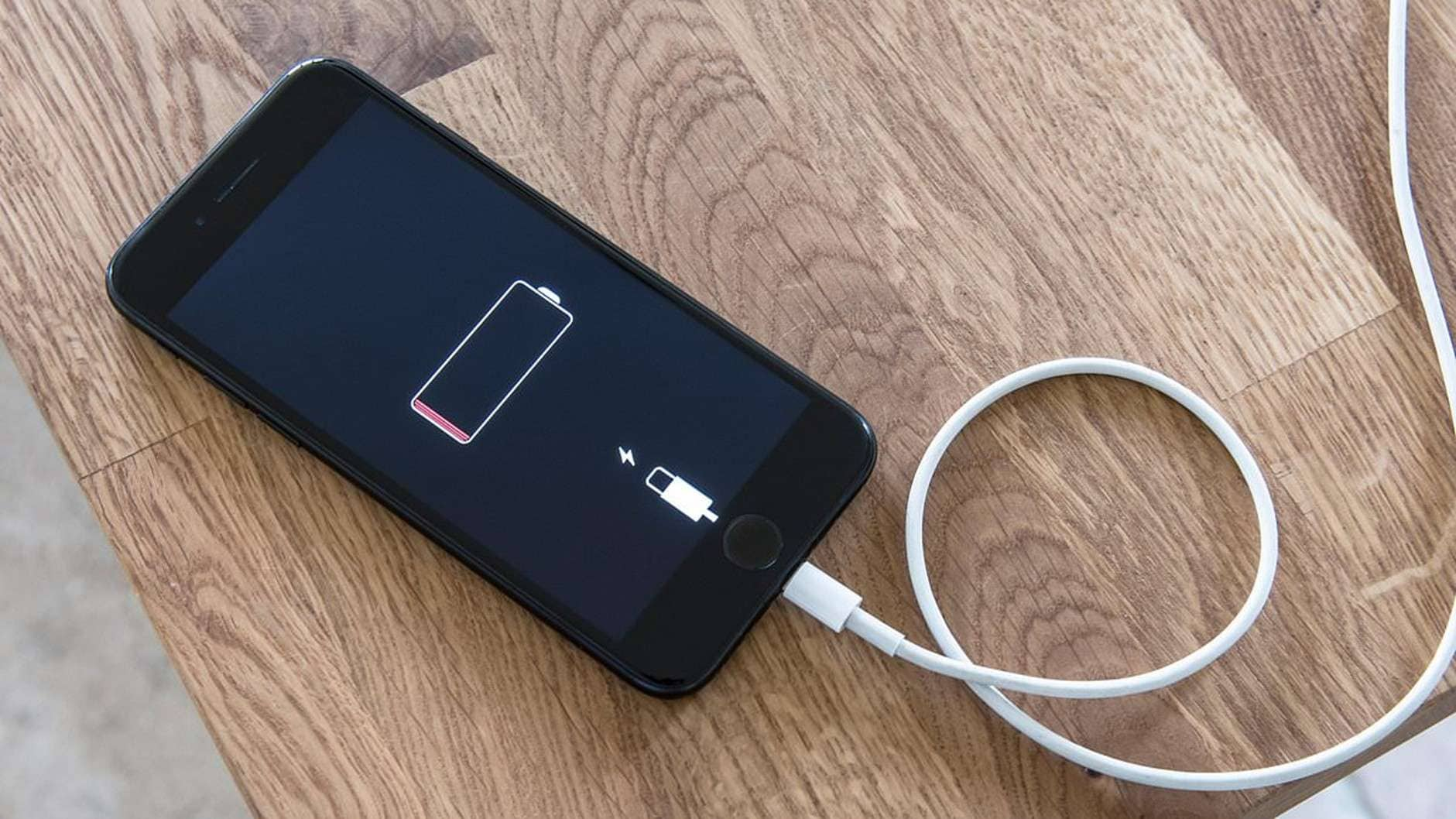
Solution 2. Laisser refroidir votre iPhone
La surchauffe peut entraîner une réponse nulle de votre iDevice et refuser de s'allumer en tant que mesure de protection. Lorsque votre mobile est exposé directement au soleil ou à des températures élevées, il peut s'éteindre automatiquement pour éviter tout dommage interne. Dans de tels cas, lui permettre de refroidir peut restaurer la fonctionnalité normale. Pour ce faire, déplacez le téléphone dans un endroit bien ventilé et ombragé, loin des sources de chaleur.
De plus, retirez la coque de l'appareil pour aider à dissiper la température de manière plus efficace pour résoudre le problème de l'iPhone qui ne s'allume pas. De plus, ne tentez pas de charger le mobile ou de l'utiliser avant qu'il n'ait complètement refroidi. Essayer de le faire pourrait prolonger le problème de surchauffe et causer des problèmes plus graves.
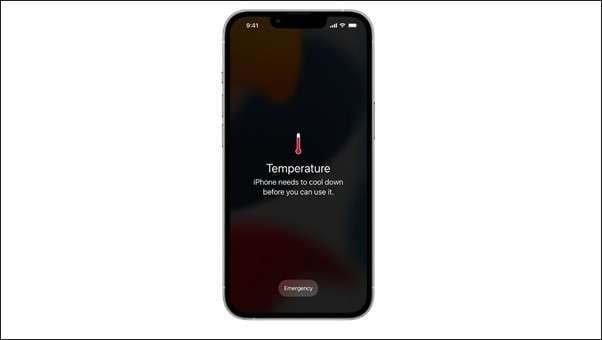
Solution 3. Redémarrer de force votre iPhone
Parfois, la raison pour laquelle votre appareil ne s'allume pas est un bug ou un dysfonctionnement soudain du système qui empêche un redémarrage normal. Pour résoudre rapidement un tel problème, la meilleure façon est d'effectuer un redémarrage forcé sur votre téléphone.
Cela efface tous les bugs temporaires du micrologiciel sans affecter vos données. Utilisez l'un des guides suivants pour cette solution efficace pour répondre lorsque quelqu'un dit mon iPhone ne s'allume pas:
- Pour iPhone 8 et ultérieurs :Commencez en appuyant et relâchant rapidement les boutons "Volume haut" et "Volume bas". Immédiatement après, maintenez enfoncé la touche "Côté" jusqu'à ce que vous voyiez le logo Apple vibrant.
- Pour iPhone 7 et iPhone 7 Plus : En même temps, maintenez fermement les touches "Volume bas" et "Veille/Réveil" enfoncées et relâchez-les après avoir vu l'icône Apple.
- Pour les modèles iPhone 6s et plus anciens :Pour ceux-ci, maintenez fermement les touches "Accueil" et "Veille/Réveil" enfoncées et attendez que le logo Apple s'affiche avant de relâcher les boutons.
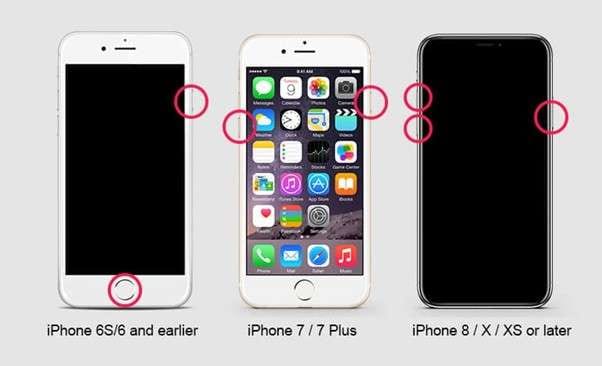
Solution 4. Mettre à jour la version iOS en utilisant le mode de récupération
Une mise à jour du firmware échouée peut également provoquer un plantage du système sur votre téléphone, le rendant incapable de s'allumer. Alors que la meilleure approche dans ce cas est de mettre à jour à nouveau iOS, cela ne peut se faire normalement. Pour remédier à cela, vous pouvez utiliser le mode Récupération et iTunes/Finder pour installer la dernière version du système mobile. Suivez ces instructions pour réparer votre téléphone lorsque l'écran de l'iPhone ne s'allume pas.
Étape 1. Exécutez la dernière version d'iTunes/Finder sur votre système et connectez votre appareil iOS via un câble certifié. Ensuite, en fonction du type de modèle du téléphone, profitez de l'un de ces guides pour activer le mode de récupération sur votre téléphone:
- iPhone 8 et ultérieur :Faites un rapide tapotement et relâchez la touche "Volume haut" puis répétez avec la touche "Volume bas". Ensuite, passez à la touche "Côté" et maintenez-la enfoncée jusqu'à ce que l'écran du mode Récupération s'affiche.
- iPhone 7/7 Plus : Obtenez une prise ferme sur les boutons "Volume bas" et "Veille/Réveil" ensemble, et ne les lâchez pas jusqu'à ce que vous voyiez l'écran du mode de récupération.
- iPhone 6s et antérieurs: Les touches "Accueil" et "Veille/Réveil" doivent être maintenues enfoncées en même temps jusqu'à ce que l'écran du mode de récupération devienne visible.
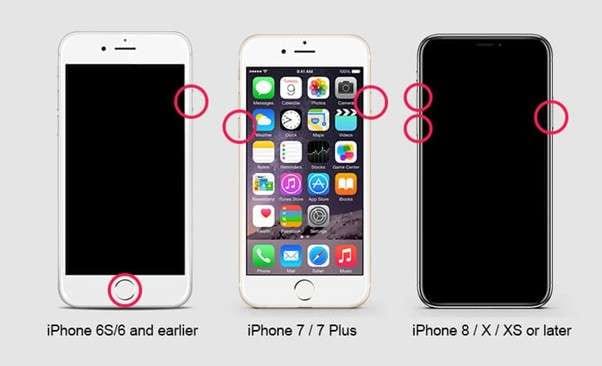
Étape 2. Sur votre ordinateur, une fenêtre contextuelle apparaîtra avec l'option "Mettre à jour" ou "Restaurer" votre mobile. Vous pouvez maintenant sélectionner "Mettre à jour" pour réinstaller le micrologiciel sans perte de données, mais optez pour l'autre choix si cela ne parvient pas à allumer l'appareil.
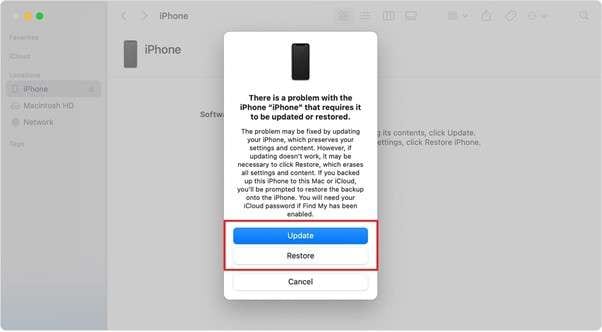
Solution 5. Diagnostiquer les problèmes matériels
Toutes les méthodes discutées jusqu'à présent sont destinées à résoudre les erreurs liées au logiciel lorsque votre téléphone ne s'allume pas. Cependant, vous aurez besoin d'une aide professionnelle si la raison derrière ce dilemme actuel est un dommage matériel. Des composants défectueux tels que la batterie, le port de charge, l'écran ou la carte mère pourraient en être la cause. De plus, il est probable qu'il s'agisse d'un problème physique si votre téléphone est tombé ou a été exposé à des dégâts d'eau.
Vous devriez essayer de rechercher des fissures, des bosses ou des signes d'exposition à des liquides lorsque l'iPhone ne s'allume pas. De plus, remplacez les accessoires de charge et recherchez tout signe apparent de vie. Lorsque vous ne trouvez pas la cause, essayez de contacter un Apple Store ou un centre de réparation agréé pour un diagnostic approfondi et des réparations possibles.
Conclusion
En résumé, trouver une solution fiable peut sembler difficile lorsque votreiPhone qui ne s'allume pas. Pourtant, il existe plusieurs façons de tenter de résoudre le problème sans trop de difficulté. Des solutions de base comme le redémarrage forcé aux méthodes avancées comme la Récupération, chaque option a son attrait. Néanmoins, de nombreux utilisateurs préfèrent un programme dédié tel que Dr.Fone - Réparation Système (iOS).
Avec son approche simple et ses modes de réparation puissants, il peut résoudre même les problèmes tenaces. De plus, ce programme peut traiter plus de 150 autres erreurs iOS sans affecter le contenu de votre téléphone.
4,624,541 personnes l'ont téléchargé
Problèmes iPhone
- iPhone bloqué
- 2. iPhone bloqué sur l'écran de chargement
- 2. iPhone bloqué sur SOS d'urgence
- 3. iPhone bloqué sur la configuration de l'ID Apple
- 4. iPhone bloqué sur la roue tournante
- 5. iPhone bloqué en mode de récupération
- 7. iPhone bloqué sur le logo Apple
- 8. iPhone clignotant sur le logo Apple
- iPhone gelé
- 1. iPhone qui gèle constamment
- 6. iPhone gelé pendant la mise à jour d'iOS 15
- 7. iPhone gelé pendant la mise à jour d'iOS 16
- iPhone ne s'allume pas/s'éteint pas
- 1. iPhone qui redémarre constamment
- 2. iPhone qui s'éteint constamment
- 3. iPhone qui ne s'éteint pas
- 4. iPhone qui ne s'allume pas
- Problèmes d'écran iPhone
- 3. Écran noir de la mort iPhone
- 4. Écran blanc de la mort iPhone
- 6. Écran qui clignote sur iPhone
- 7. Écran iPhone qui ne tourne pas
- 8. Écran tactile iPhone qui ne fonctionne pas
- 10. Écran iPhone en noir et blanc
- 11. Problème de point jaune iPhone
- Problèmes de services iPhone
- 2. Safari qui plante sur iPhone
- 3. Point d'accès iPhone qui ne s'affiche pas sur PC
- 4. Point d'accès iPhone qui ne fonctionne pas
- 5. Bluetooth iPhone qui ne fonctionne pas
- 6. Localisation iPhone incorrecte
- 8. Cartes iPhone qui ne fonctionnent pas
- 9. Google Maps qui ne fonctionne pas
- 11. AirDrop iPhone qui ne fonctionne pas
- Problèmes de fonctionnement iPhone
- 1. Haut-parleur iPhone qui ne fonctionne pas
- 2. FaceTime iPhone qui ne fonctionne pas
- 3. FaceTime en attente d'activation
- 4. Face ID ne fonctionne pas sur iPhone
- 5. Problèmes de réception iPhone
- 7. Démarrage rapide iPhone qui ne fonctionne pas
- 9. Capture d'écran iPhone qui ne fonctionne pas
- 13. Effets iMessage iPhone qui ne fonctionnent pas
- 14. Problème de détection de liquide iPhone
- Autres problèmes iPhone
- 1. Erreur 1100 inconnue d'iTunes
- 3. Erreur 4013 iPhone
- 4. Caméra frontale iPhone qui ne fonctionne pas
- 5. Erreur 11 d'iTunes
- 6. Ne pas déranger dans les paramètres de l'iPhone
- 7. Capteur de proximité de l'iPhone par vous-même
- 9. Accessoire qui ne peut pas être pris en charge
- 10. Résoudre les problèmes de GPS sur l'iPhone
- 11. Mode d'économie d'énergie sur l'iPhone
- ● Gérer, Transférer et Récupérer des données
- ● Déverrouiller l'écran, verrouillage d'activation, contourner FRP
- ● Résoudre la plupart des problèmes iOS et Android
- Essai Gratuit Essai Gratuit Essai Gratuit Essai Gratuit

















Blandine Moreau
staff Éditeur
Generally rated4.5(105participated)